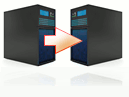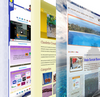Microsoft Outlook 2010 está incluido en ambos Microsoft Office 2010 Suite y algunas versiones de Office 365. Este cliente de correo electrónico de terceros está disponible mediante compra al público abierto y es similar en función a Outlook 2013
Configurando un Correo Electrónico en Outlook 2010
Sigue las siguientes instrucciones para configurar correo electrónico en Microsoft Outlook 2010.
Microsoft Outlook 2010 Asistente de Inicio
Deberías optar por usar el Asistente de Inicio, cuando aparezca:
- Haz click en Siguiente.
- En la página de Cuentas de Correo Electrónico del asistente, haz click junto a configura una cuenta de correo electrónico.
- Procede al paso 4 abajo.
- Abre Outlook 2010.
- Haz click en el menu de Archivo.
- Haz click Añadir Cuenta.
- En la página de Auto Configuración de Cuenta, tu nombre y dirección de correo electrónico se llenarán basados en cómo te has conectado a tu computadora. Si esta configuración es correcta, da click en Siguiente.
- Si la información llenada automáticamente es incorrecta, tienes dos opciones:
- Regresa a la página Auto Configuración de Cuenta y corrige esa configuración
- Resetea las opciones en la página Auto Configuración de Cuenta haciendo click en el botón de Opción junto a Configurar ajustes de servidor manualmente y luego haciendo click en el botón de Opción junto a Cuentas de Correo Electrónico.
- Si la información llenada automáticamente es incorrecta, tienes dos opciones:
Entonces Outlook realizará una búsqueda por internet para encontrar tu configuración de correo electrónico automáticamente.
- Cuando se solicite, proporcione la dirección de correo electrónico complete y contraseña para que la cuenta de correo electrónico sea configurada.
- Será informado que la configuración está complete. Haz click en Terminar para finalizar el proceso.
Solución de problemas
Si Outlook no puede solucionar la configuración, por favor asegúrate que tu dirección de correo electrónico no requiere registración mediante la Outlook Web App. Outlook fallará si una cuenta no ha sido registrada.
Para mayor información en la Outlook Web App, por favor revisa el siguiente link:
Encontrando Ajustes de Servidor
Para localizer tus ajustes de servidor:
- Inicia Sesión en tu dirección de correo electrónico usando Outlook Web App.
- Haz click en Options.
- Selecciona Ver Todas las Opciones.
- Ve a Cuenta.
- Selecciona My Cuenta.
- Haz click en POP, IMAP y acceso SMTP.
Los nombres de servidores IMAP, POP y SMTP y otros ajustes que podrían haber sido útiles al configurar tu cuenta de correo electrónico serán enlistados en Configuración de Protocolo bajo las páginas para POP, IMAP o SMTP.